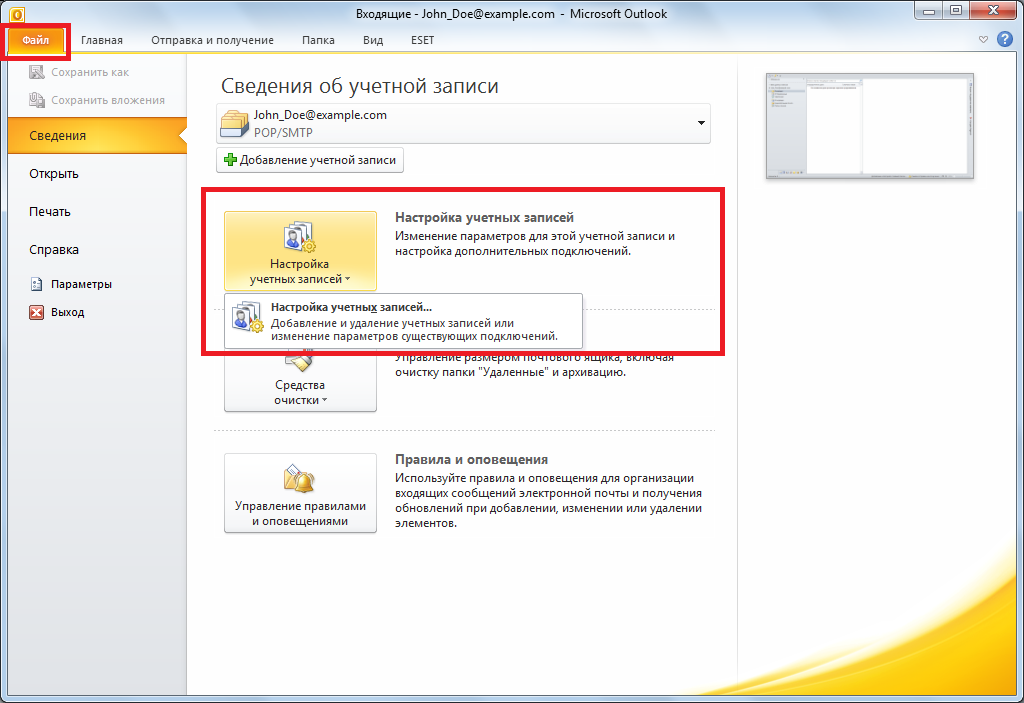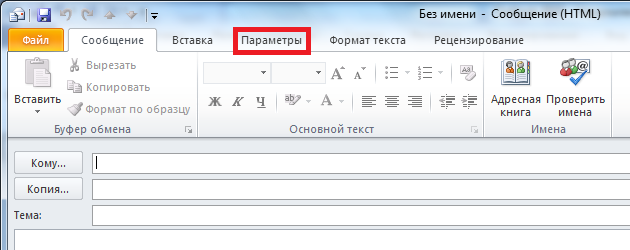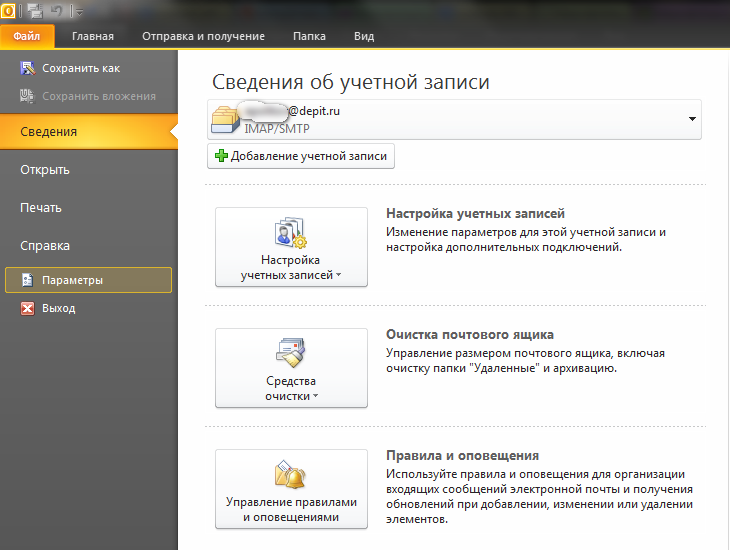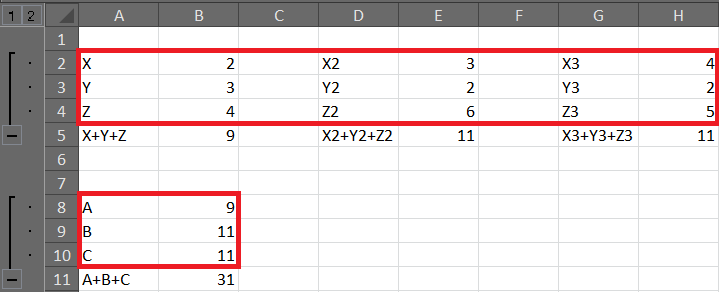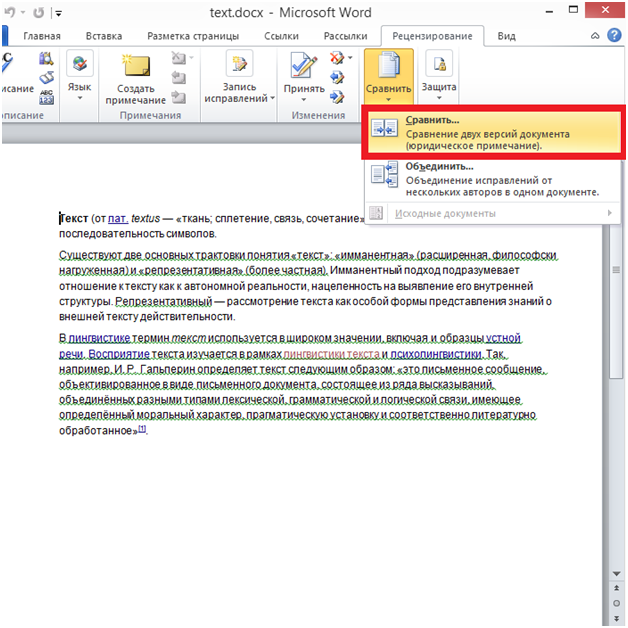При работе с почтовыми клиентами по протоколу POP3 нужно учитывать тот факт, что большинство из них имеют свойство удалять письма с сервера после их получения. Это грозит тем, что при работе с одним и тем же адресом электронной почты на разных компьютерах можно обнаружить отсутствие писем во входящих. Поэтому, существует необходимость оставлять письма на сервере. Для этого нужно настроить клиент электронной почты определенным образом. Одним из таких клиентов является Microsoft Outlook 2010 входящий в состав пакета Microsoft Office 2010.
И так, открываем меню «Файл-Настройка учетных записей» (Рис. 1).
В открывшемся окне выберите учетную запись электронной почты, для которой требуется сохранять копии писем на почтовом сервере, и нажмите «Изменить» Читать далее